Top bedste gratis og betalte Syslog Server-software til Windows

Syslog Server er en vigtig del af en IT-administrators arsenal, især når det kommer til at administrere hændelseslogfiler på en central placering.
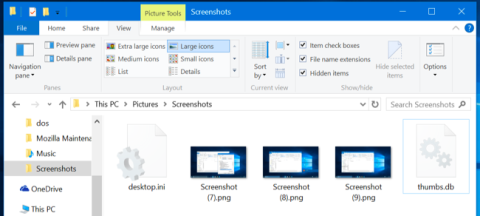
Nogle gange har de filer, du downloader fra internettet eller filerne på din computer, filer med navne som "thumbs.db" , "desktop.ini" eller ".DS_Store" , du ved ikke, hvilken fil det er. Hvad tror du ? Og de fleste af os vil ikke se disse filer, fordi Windows eller Mac OS X som standard er indstillet, så du ikke kan se skjulte filer eller systemfiler.
Hvis du er bekymret for, om disse filer er forårsaget af en virus eller ej, eller vil de skade din bærbare computer eller computer? I artiklen nedenfor vil Wiki.SpaceDesktop give dig nogle nyttige oplysninger om disse filer.
1. Hvad er filen Thumbs.db?
Filen "thumbs.db" er en speciel fil til at gemme thumbnails ( små avatarer) for billeder indeholdt i mappen. Når du åbner en mappe, der indeholder billeder i Windows Stifinder eller Filstifinder, opretter Windows miniaturebilleder af disse billeder og gemmer dem.
Lagring af disse miniaturebilleder hjælper med at fremskynde visning af filer, næste gang vi går til mappen for at se billeder, i stedet for at skulle genskabe miniaturebilledet igen.
Dette er helt normalt, og fordi disse er skjulte filer, vil du normalt ikke se dem. Men i nogle tilfælde kan disse filer forårsage nogle problemer. Hvis du vil uploade dine billedmapper direkte til webserveren, vil disse filer også blive inkluderet i datakomprimeringsprocessen.
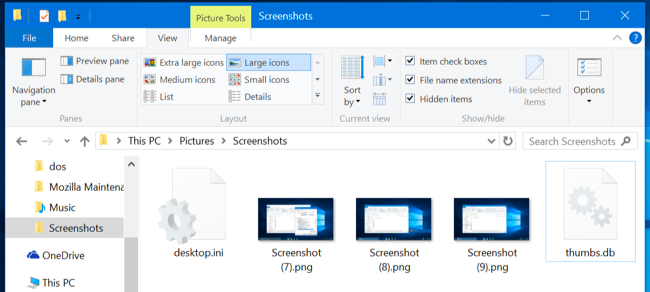
For at forhindre Windows i at oprette thumbs.db-filer - kan du bruge Group Policy Editor (på Windows Professional eller Enterprise-udgaver) eller Registry Editor (på Windows Homes-udgaver).
For Windows Professional- eller Enterprise-versioner:
For at ændre indstillingerne i gruppepolitik skal du trykke på Windows + R- tastkombinationen for at åbne dialogboksen Kør, derefter indtaste "gpedit.msc" i dialogboksen Kør og trykke på Enter.
I vinduet Lokal gruppepolitik skal du navigere efter tasten:
Med Windows 10, 8.1, 8:
Brugerkonfiguration > Administrative skabeloner > Windows-komponenter > Filstifinder
Med Windows 7:
Brugerkonfiguration > Administrative skabeloner > Windows-komponenter > Windows Stifinder
Her skal du dobbeltklikke på "Slå caching af miniaturebilleder fra i skjulte thumbs.db-filer" og vælge "Aktiveret" .
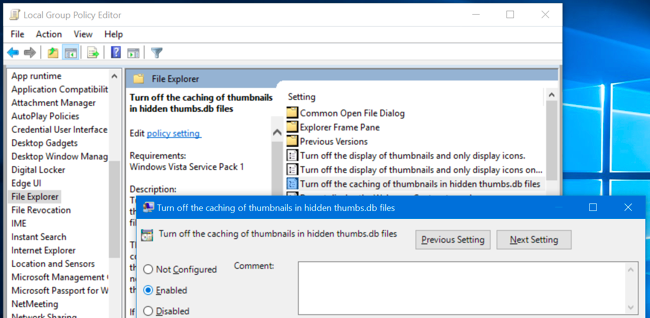
Windows Home Edition:
Tryk først på Windows + R- tastkombinationen for at åbne kommandovinduet Kør , skriv derefter Regedit og tryk på Enter for at åbne registreringseditoren.
I vinduet Registreringseditor skal du navigere til nøglen:
HKEY_CURRENT_USER\ Software\ Microsoft\ Windows\ CurrentVersion\ Explorer\ Advanced
Find og dobbeltklik på "DisableThumbnailCache" i det højre vindue og indtast værdien "1" .
Hvis du ikke kan se DisableThumbnailCache , skal du højreklikke på det højre vindue og oprette en ny DWORD, navngive denne DWORD DisableThumbnailCache og indstille værdien " 1".
Hvis du vil vende tilbage til den oprindelige standardtilstand, kan du slette værdien eller indstille værdien til "0".
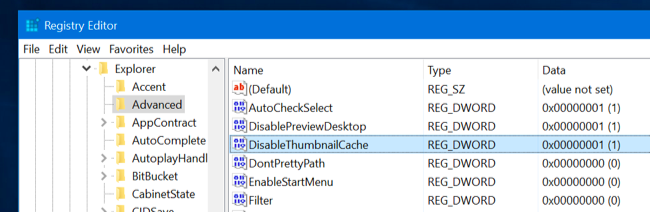
2. Desktop.ini-fil
2.1.Hvad er Desktop.ini-filen?
Windows opretter også desktop.ini-filer. Desktop.ini er ikke kun skjulte filer, men de betragtes også som systemfiler. Du kan ikke se desktop.ini-filerne, hvis du ikke aktiverer funktionen til at vise skjulte filer (skjulte elementer) og fjern markeringen af indstillingen for at skjule systemfiler (Skjul beskyttede operativsystemfiler) i dialogboksen Mappeindstillinger.
Windows bruger desktop.ini-filer til at bestemme, hvordan mapper vises. For eksempel, hvis du vil flytte en mappe i Windows, vil Windows give dig besked om, at mappen er en systemmappe og forhindre dig i at flytte den.
Nogle mapper har ikoner indstillet af brugeren eller har deres egne baggrundsbilleder. Disse oplysninger findes også i filen desktop.ini.
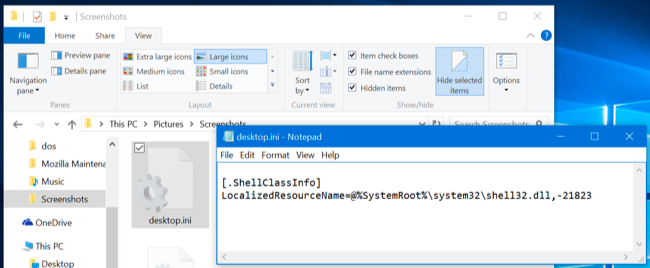
Indtil nu er der ingen mulighed for at forhindre Windows i at oprette disse filer. Hvis du ikke kan lide dem, er den bedste måde at vælge ikke at vise skjulte filer og systemfiler. Du kan også slette disse filer, men Windows kan genskabe dem.
2.2. Er Desktop.ini en virus?
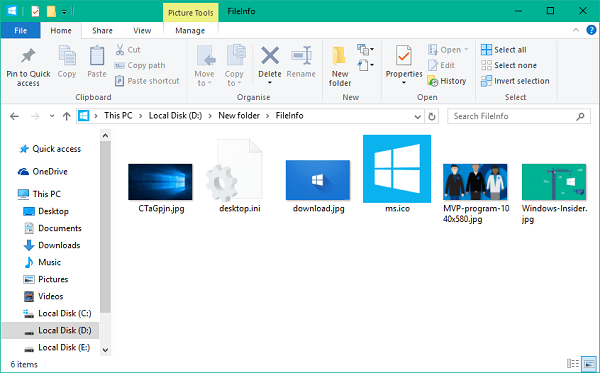
Den skjulte systemfil desktop.ini er ikke en virus. Det er kun en indbygget fil på systemet og gemt på mappeniveau Disse filer oprettes, når du tilpasser baggrundsbilledet, ikonet eller miniaturebilledet osv.
Men historisk set har trojanske vira "linket" og angrebet systemet under navnet Desktop.ini. Hvis Desktop.ini-filen kan være "synlig", selv når du har markeret mulighederne for at skjule systemfiler, er det højst sandsynligt malware (ondsindet software).
Derfor, for at sikre dit system, bør du bruge anti-virus programmer til fuldstændigt at fjerne og undgå virusangreb.
2.3. Er det muligt at slette filen desktop.ini?
Du kan også slette desktop.ini-filer, men mappevisningsindstillingerne vil blive gendannet til deres standardtilstand. Det kan forstås, at når du ændrer mappeikonet eller miniaturebilledet, delingsegenskaber osv., vil alle disse oplysninger automatisk blive gemt i filen desktop.ini.
Og når du sletter denne fil, vil dine enhedsændringer gå tabt, og disse mappeindstillinger vil blive konverteret til standardtilstanden på systemet.
Når du har slettet det, vil det automatisk genskabe det, næste gang du tilpasser mappeindstillingerne.
2.4. Hvordan bruger man desktop.ini-filen til at tilpasse mapper?
Det er ikke så svært at tilpasse mapper ved hjælp af filen desktop.ini. Du skal blot oprette/opdatere den originale desktop.ini- fil for at opdatere mappens eksterne visning og indstillinger. Her er nogle bemærkninger, du skal være opmærksom på:
- Tildel et brugerdefineret ikon eller miniaturebillede til den overordnede mappe.
- Opret et informationstip, der giver information om mapper, når du flytter musemarkøren hen over mapperne.
- Tilpas, hvordan mapper deles eller tilgås.
Følg disse trin for at ændre stilen for enhver mappe ved hjælp af filen desktop.ini:
1. Vælg enhver mappe, du vil tilpasse ved hjælp af filen desktop.ini. Sørg for, at du har gemt en sikkerhedskopi af dine filer et andet sted og kan gendanne disse filer, hvis noget går galt.
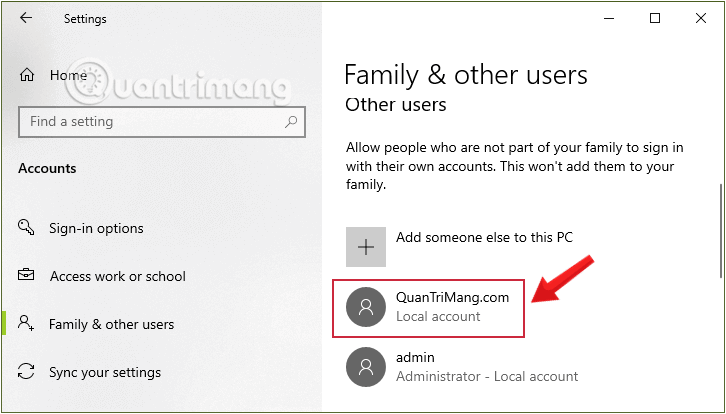
2. Kør kommandoen nedenfor for at vælge en mappe på bibliotekssystemet. Dette vil gøre mappen skrivebeskyttet og aktivere speciel adfærd for filen desktop.ini:
attrib +s mappenavn
3. Opret en desktop.ini-fil til mappen ovenfor spørgsmål. Opret skjulte systemfiler for at begrænse adgangen for andre brugere. Du kan gøre dette ved at aktivere Skrivebeskyttet og Skjult i vinduet Egenskaber i filen desktop.ini.
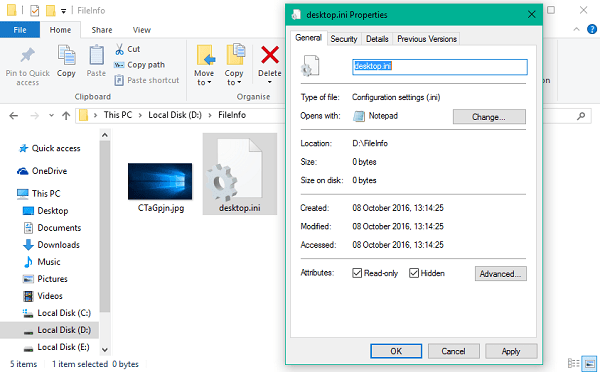
Bemærk: Desktop.ini-filen, du opretter, skal være i Unicode-filformat, så sproget er gemt i en læsbar form.
4. Nedenfor er et eksempel på filen desktop.ini, der er oprettet til en mappe ved navn FileInfo:
[.ShellClassInfo]
ConfirmFileOp=0
IconFile=ms.ico
IconIndex=0
InfoTip=Microsoft-baggrunde
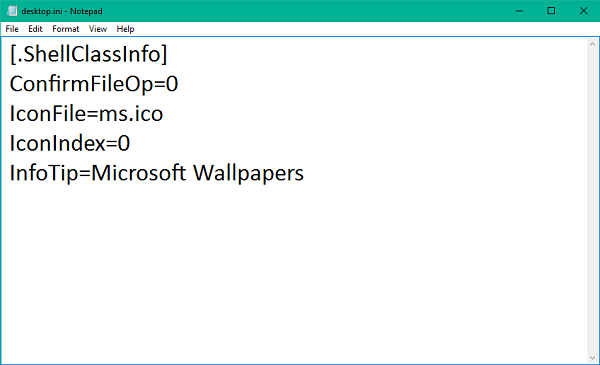
Derinde:
[.ShellClassInfo] - Initialiser systemegenskaber, så du kan tilpasse mapper ved at tildele værdier til bestemte egenskaber, der kan "defineres" i desktop.ini-filen.
ConfirmFileOp - Indstil denne værdi til 0, og du vil ikke modtage advarslen Du sletter en systemmappe, når du sletter eller flytter filen desktop.ini.
IconFile - Hvis du vil indstille et brugerdefineret ikon for mappen, kan du angive ikonets filnavn her. For at være sikker bør du tjekke den fulde sti til filen.
IconIndex - Hvis du konfigurerer et brugerdefineret ikon til grundlæggende mapper, kan du blot konfigurere det her. Indstil værdien til 0, hvis der kun er ét filikon i den fil, der er angivet for egenskaben IconFile.
InfoTip - Denne specielle egenskab bruges til at sætte en tekststreng, der kan bruges som et tip til katalogoplysninger. Hvis du indstiller dette til en tekststreng og derefter svæver over mapperne, vil tekststrengene, der er gemt i filen desktop.ini, blive vist der.
3. Hvad er .DS_Store-fil?
Mac OS X-operativsystemet opretter også .DS_Store-filer. Disse filer oprettes i hver mappe og fungerer på samme måde som desktop.ini-filer på Windows.
Som standard på Mac OS X er .DS_Store-filen også skjult, og denne fil er også skjult på andre Unix-operativsystemer. Du kan ikke se disse filer på Mac, medmindre du aktiverer skjult filvisning.
.DS_Store-filer indeholder oplysninger om placeringen af en mappes ikoner, mappens baggrundsbillede og andre detaljer. Når du åbner en mappe i Finder, læser Finder denne fil for at bestemme, hvordan mappens indhold skal vises. Når du ændrer disse indstillinger, ændrer Finder filindstillingerne for .DS_Store.
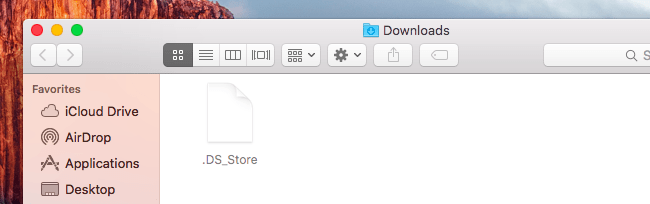
Mac'er opretter også .DS_Store-filer selv på mapper, du deler på netværket, hvilket kan forårsage en masse problemer, muligvis forvirre Windows-brugere.
Sådan forhindrer du Mac OS X i at oprette .DS_Store-filer (men kun på netværksdrev):
Åbn først et terminalvindue ved at trykke på Ctrl + Mellemrum , indtast derefter "Terminal" og tryk på Enter eller gå til Programmer > Hjælpeprogrammer > Terminal.
Indtast derefter kommandoen nedenfor i terminalvinduet, og tryk på Enter:
standardindstillinger skriv com.apple.desktopservices DSDontWriteNetworkStores true
Hvis du ikke vil ændre og lade Mac OS X-operativsystemet fortsætte med at oprette .DS_Store-filer på netværksdrev, skal du bruge følgende kommando:
standardindstillinger skriv com.apple.desktopservices DSDontWriteNetworkStores falsk
Lige nu er der ingen måde at forhindre Mac OS X-operativsystemet i at oprette .DS_Store-filer. Du kan dog skjule disse filer i Finder.

Se nogle flere artikler nedenfor:
Held og lykke!
Syslog Server er en vigtig del af en IT-administrators arsenal, især når det kommer til at administrere hændelseslogfiler på en central placering.
Fejl 524: En timeout opstod er en Cloudflare-specifik HTTP-statuskode, der angiver, at forbindelsen til serveren blev lukket på grund af en timeout.
Fejlkode 0x80070570 er en almindelig fejlmeddelelse på computere, bærbare computere og tablets, der kører operativsystemet Windows 10. Den vises dog også på computere, der kører Windows 8.1, Windows 8, Windows 7 eller tidligere.
Blue screen of death fejl BSOD PAGE_FAULT_IN_NONPAGED_AREA eller STOP 0x00000050 er en fejl, der ofte opstår efter installation af en hardwareenhedsdriver eller efter installation eller opdatering af en ny software, og i nogle tilfælde skyldes årsagen, at fejlen skyldes en korrupt NTFS-partition.
Video Scheduler Internal Error er også en dødbringende blå skærm-fejl, denne fejl opstår ofte på Windows 10 og Windows 8.1. Denne artikel vil vise dig nogle måder at rette denne fejl på.
For at få Windows 10 til at starte hurtigere og reducere opstartstiden er nedenstående trin, du skal følge for at fjerne Epic fra Windows Startup og forhindre Epic Launcher i at starte med Windows 10.
Du bør ikke gemme filer på skrivebordet. Der er bedre måder at gemme computerfiler og holde dit skrivebord ryddeligt. Den følgende artikel viser dig mere effektive steder at gemme filer på Windows 10.
Uanset årsagen, bliver du nogle gange nødt til at justere skærmens lysstyrke, så den passer til forskellige lysforhold og formål. Hvis du har brug for at observere detaljerne i et billede eller se en film, skal du øge lysstyrken. Omvendt vil du måske også sænke lysstyrken for at beskytte din bærbare computers batteri.
Vågner din computer tilfældigt og dukker et vindue op, hvor der står "Søger efter opdateringer"? Normalt skyldes dette programmet MoUSOCoreWorker.exe - en Microsoft-opgave, der hjælper med at koordinere installationen af Windows-opdateringer.
Denne artikel forklarer, hvordan man bruger PuTTY-terminalvinduet på Windows, hvordan man konfigurerer PuTTY, hvordan man opretter og gemmer konfigurationer, og hvilke konfigurationsmuligheder der skal ændres.








